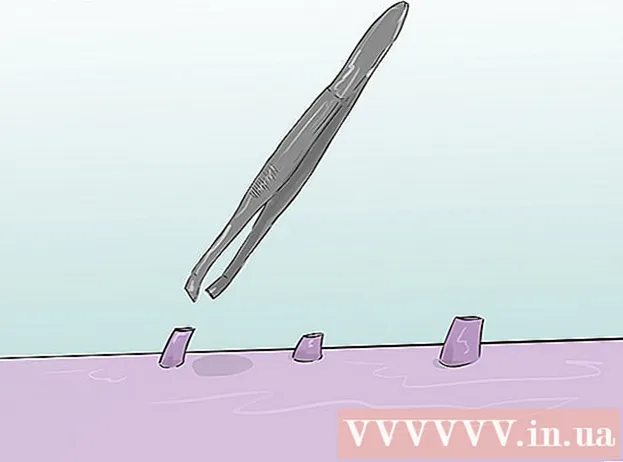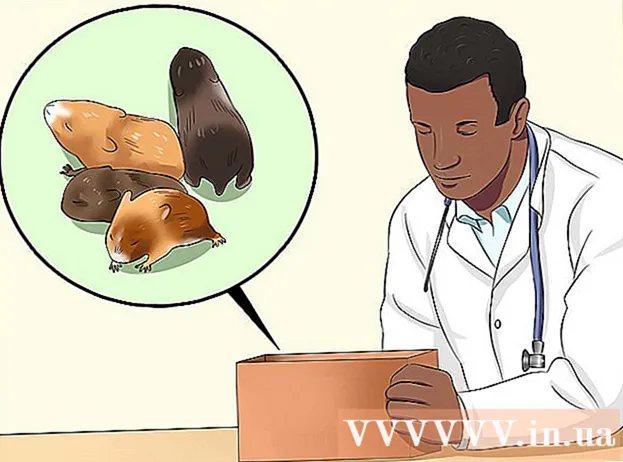Forfatter:
Peter Berry
Opprettelsesdato:
19 Juli 2021
Oppdater Dato:
1 Juli 2024

Innhold
En treg nettverkstilkobling kaster bort tid, gjør online video til en dårlig stillbildepresentasjon og setter datamaskinen i fare for å bli kastet ut av et vindu i sinne. For å øke hastigheten på en treg internettforbindelse anbefales det å ta deg tid til å optimalisere nettleseren, modemet / ruteren, internettplanen og den generelle datamaskinen. Ved å effektivisere og akselerere hvert av disse individuelle elementene, kan du dramatisk forbedre den totale tilkoblingshastigheten og beskytte datamaskinen din og sunnheten mot visse farer.
Fremgangsmåte
Metode 1 av 4: Nettleseroptimalisering
Bytt til en annen nettleser. Noen bruker Internet Explorer. Selv om det ikke er en dårlig nettleser, tar det opp mange ressurser. Dessuten, når en webside blir mer utviklet, for å laste dem inn, gjør også prosessmengden som trengs, noe som betyr at det ofte er bedre å bruke en nettleser som gjør det mulig å tilpasse tilpassinger for å redusere annonser. og unødvendige deler.
- Firefox har mange utvidelser som blokkerer elementer som JavaScript, annonser, Flash og mer til du aktiverer dem. En av de viktige backendene er Adblock Plus, som nesten fullstendig fjerner annonser fra surfingen din og øker lastehastigheten din. Det kan også være lurt å prøve Fasterfox Lite. Dette tillegget gir en rekke avanserte hastighetsalternativer for Firefox.
- Selv om det ble utgitt senere, bruker Google Chrome veldig lite minne og kan også brukes godt på nettsteder med mye JavaScript og Flash. Det kan også være lurt å prøve å bruke FastestChrome-backend.
- Opera har komprimeringsteknologi (Opera turbo) designet spesielt for langsomme nettverkstilkoblinger. Det har vist seg å være veldig effektivt i mange tilfeller.

Fjern uønskede tillegg, utvidelser og plugins. Mens mange av programtilleggene og tilleggene kan hjelpe deg med å surfe på nettet mer effektivt, gjør andre det vanskelig å laste inn siden (hovedmålet her er delene som ikke er like viktige som grensesnittet ( temaer, skinn) og små småprogram som du har kjedet deg lenge). Prøv å deaktivere alle disse unødvendige pluginene og tilleggene for å få bedre surfing og lasting.- For å deaktivere Firefox-tillegg, gå til Verktøy> Tillegg og deaktiver både de uønskede programtilleggene og tilleggene. Start Firefox på nytt for at endringene skal tre i kraft.
- For å deaktivere Google Chrome-tillegg, gå til Tilpass> Verktøy> Utvidelser og slå av uønskede plugins. Start Chrome på nytt for at endringen skal tre i kraft.
- For å deaktivere tilleggene til Internet Explorer, gå til Verktøy> Administrer tillegg og deaktiver det uønskede programmet. Start på nytt for at endringen skal tre i kraft.

Lukk ubrukt nettleserfane. Selv om du ikke ser dem, vil mange sider automatisk oppdateres hvert par minutter eller sekunder for å holde deg oppdatert (avis sider, Facebook og Twitter er gode eksempler på dette). Slå den av når den ikke er i bruk, slik at de ikke tar opp all båndbredden din.
Tillater bruk av (noen) informasjonskapsler og hurtigbufferen (hurtigbufferen). Dette betyr at en del av nettleserloggen din eller til og med personlig informasjon vil bli sporet og / eller lagret. Mye av det er skjønt ufarlig og gjør at siden lastes raskere. Hvis du er i tvil om at dette vil bane vei for ulovlig praksis, kan du velge å forby alle informasjonskapsler i standardinnstillingene, og deretter legge til nettstedene du stoler på i "Unntak" -listen. I tillegg må du ikke stille for automatisk å tømme hurtigbufferen hver gang du lukker nettleseren. Husk at for informasjonskapsler og hurtigbuffere vil forskjellige nettlesere ha forskjellige nivåer av tilpasning. Slik endrer du disse innstillingene:- Gå til Firefox i Firefox Verktøy > Alternativ > Personvern.
- Gå til Internet Explorer Verktøy (kan formes som et tannhjul)> Internett instillinger > Nettleserlogg og sørg for at den er valgfri Slett nettlesingsloggen ved avslutning ikke valgt. For mer kontrollert sletting, gå til Slett ... (Slett ...) og velg Behold favorittnettstedata (Bevar favorittnettstedata).
- Gå til Chrome i Verktøy (kan formes som en skiftenøkkel)> Innstillinger, bla ned, gå Vis avanserte innstillinger > Privat > Innholdsinnstillinger.
Metode 2 av 4: Optimaliser modemet / ruteren
Bytt den trådløse enheten til en annen kanal. Hvis du bor så nær naboen din at den trådløse tilkoblingen deres er synlig, er det mer sannsynlig at den trådløse enheten din blir blokkert fra å bli sendt på samme kanal som dem. For å teste, laste ned, installere og kjøre et program som inSSIDer som søker etter trådløse nettverk i området og kanalene som er knyttet til dem.
- Finn din trådløse tilkobling i listen (vanligvis i første posisjon). Finn ut hvilken kanal den er på, og sammenlign den med andre kanaler i bruk. Ideelt sett bør det være det eneste nettverket på den kanalen (som i eksemplet nedenfor). Dette er imidlertid ofte ikke tilfelle (i praksis i et overfylt område er dette kanskje ikke en gang mulig). Finn kanal 1 til 11 uten eller få nettverk i bruk, og merk kanaler som er overbelastet med flere nettverk (i eksemplet nedenfor er det kanal 6).
- Hvis det er nødvendig, bytter du den trådløse kanalen. Koble til IP-adressen til modemet / ruteren (finn manualen, test den på selve enheten eller søk i nettverket), finn kringkastingskanalen i innstillingene (plasseringen vil være inkonsekvent , avhengig av enhet) og velg en alternativ kanal fra rullegardinlisten.

Tilbakestill den trådløse ruteren. Eller flytt til et annet rom, der det får mest mulig ut av sin sentrale beliggenhet. Ideelt sett bør det være en direkte, uskjermet bane mellom datamaskinen og ruteren.
Unngå interferens fra andre trådløse enheter. Spesielt trådløse telefoner kan være til sjenanse for den trådløse nettverkstilkoblingen. Så hvis to enheter deler en telefonkontakt, plasser dem så geografisk som mulig (hold en avstand på minst en halv meter).

Bruk en Ethernet-kabel. Bruk av trådløs gir frihet og frihet på bekostning av forstyrrelser, spesielt når du går gjennom vegger, og reduserer ytelsen. La Ethernet-kabler være det viktigste tilkoblingsvalget ditt, og viet trådløse nettverk til når du virkelig trenger dem.
Oppgrader utstyret ditt. Det gamle modemet / ruteren vil sannsynligvis ikke være kraftig nok til å holde tritt med potensialet for internettpakkehastighet. annonse
Metode 3 av 4: Optimalisere internettpakker
Bestem hastigheten din Internett-leverandør (ISP) må oppgi. Dette er viktig fordi en treg tilkobling kan skyldes et problem fra deres side, ikke din egen. Nøyaktig hastighet vises på fakturaen. Hvis du ikke har en faktura, kan du sjekke leverandørens nettsted eller kontakte dem direkte for å finne ut hvilken parameter.
Ta en hastighetstest på nettet. Resultatene skal være omtrent den hastigheten Internett-leverandøren må gi. Hvis resultatet er lavere, kan du prøve igjen med en annen datamaskin først. Hvis begge enhetene viser lave resultater, kontakter du nettverksleverandøren. Hvis bare hjemmenettverket ditt har problemer, må du sjekke datamaskinen.
Oppgrader til en bedre nettverksplan. Hvis du har vært trofast mot denne hastigheten i mange år, er du kanskje ikke utstyrt med riktig internettpakke for å laste ned stadig mer komplekse websider. Hvis du har vært lojal mot en nettverksleverandør i lang tid, kan du be om en rabatt når du oppgraderer tjenesten din i bytte mot din non-stop tjenestebruk. Hvis ikke, sammenlign andre servicepakker. Mange selskaper har insentivprogrammer for å oppmuntre deg til å bytte til deres tjenester. annonse
Metode 4 av 4: Optimaliser datamaskinen din
Fjern unødvendige programmer. Internett-tilkoblingen krever minne for å nå planens standardhastighet. Hvis datamaskinen din hindres av programmer du ikke trenger, vil nettverkstilkoblingen bli tregere. Lukk alle programmene du ikke bruker.
Skann etter virus og spionprogramvare. Virus og spionprogramvare opptar også minne, noe som bidrar til langsom nettverkshastighet. Gjør en omfattende eller fullstendig skanning av hver stasjon, selv med kjøremodus aktivert og automatisk skanning. Vanlige skanninger vil finne nye objekter som vises (se nedenfor hvis du trenger et gratis program for skanning av virus og spionprogramvare).
Forsikre deg om at du ikke bruker to brannmurer. De vil forstyrre hverandre og i tillegg føre til sikkerhetsproblemer, vil de også redusere nettleserytelsen. Spesielt hvis du bruker Windows, men laster ned eller kjøper en egen brannmur, må du dobbeltsjekke at du ikke kjører Windows-brannmur samtidig (dette er aktivert som standard). Kom inn Søk (Søk) > Windows-brannmur (Windows-brannmur) og trykk om nødvendig Endre innstillinger for å slå den av.
Sjekk ledig plass. Hvis harddisken er nesten full, kan du overføre filer som ikke lenger brukes ofte til en flyttbar harddisk, brenne dem til CD eller DVD eller slette dem. Datamaskinen bruker ledig plass på harddisken som virtuelt minne. Derfor vil en full harddisk bremse datamaskinen og nettverkstilkoblingen.
Kjør programmet for å defragmentere harddisken, helst annenhver uke. Den generelle ytelsen vil forbedre din internettforbindelse.
Vurder å oppgradere datamaskinen. Eldre datamaskiner er kanskje ikke kraftige nok til å bruke opp mange av tingene som er tilgjengelige på internett i disse dager. Selv enkle ting som RAM (Random Access Memory) oppgradering kan hjelpe. Men hvis datamaskinen din er over 5 år, kan det være på tide å vurdere å ha en nyere modell ELLER et annet operativsystem. Å gå tilbake til en eldre versjon av Windows som Windows XP og prøve ut mange forskjellige Linux-distribusjoner gir ofte nytt liv til din gamle datamaskin. Du kan til og med bruke operativsystemet som er installert direkte i nettleseren hvis det er din primære bruk å surfe på nettet (xPud, browserLinux, slitaz etc)!
Slå av datamaskinen hver natt. Hvis du lar datamaskinen være i hvilemodus uten å slå den av eller på hver dag eller så, vil minnet begrense og raskt redusere Internett-hastigheten. annonse
Råd
- Oppdater skanningsprogrammet for virus og spionvare. Utdaterte definisjoner fungerer ikke, og nytt innhold kan legges til nesten daglig. Hold deg oppdatert før skanning og når du laster ned et nytt program.
- Selv om virusscanneren også har spyware-skanning, bør du fortsatt bruke en egen spyware-skanner.
- Ring en dataekspert.
- Kontroller nettverkstjenesteleverandørregningen, og finn ut om det er KB (kilobyte) eller Kb (kilobit). Forskjellen deres er at 1 Kb tilsvarer 1024 byte og 1 KB tilsvarer 8192 bits.
- Hvis du slår av visningen av bilder i Google Chrome, vil du kunne spare mye data og tid.
Advarsel
- Ikke prøv å laste ned noen "speed boost" -programmer for tilkoblingen din. De fleste hjelper ikke, og i så fall kan det til og med redusere nettverkstilkoblingen. Det er også programvaren for minnehåndtering.
- Vær oppmerksom på programmer som ser ut til å være anti-spyware eller andre programmer som annonseres for å bidra til å forbedre ytelsen til datamaskinen din. Mange av dem vil ikke være til nytte og kan også inneholde spionprogramvare eller påvirke ytelsen negativt. Gjør alltid litt undersøkelser før du laster ned noe program. Sjekk anmeldelser (ikke attester) fra andre brukere på anerkjente nettsteder.
- Hvis datamaskinen din er infisert med spionprogramvare, vil det ikke løse problemet å endre nettleseren.
- Ikke kjør flere virusscannere samtidig. De vil bare påvirke hverandre og føre til at viruset forblir skjult.
- Du bør kjøre en online båndbreddetest noen dager på rad til forskjellige tider, ettersom deres (eller din) båndbredde kan bli overbelastet. Finn "gjennomsnittlig" tilkoblingshastighet og oppfør deretter.
- Vær forsiktig når du avslutter programmer. Noen programmer kreves for å kjøre andre. Hvis du er i tvil, kan du slå opp navnet på søkemotoren for å finne ut hva det er, eller få råd fra eksperter.